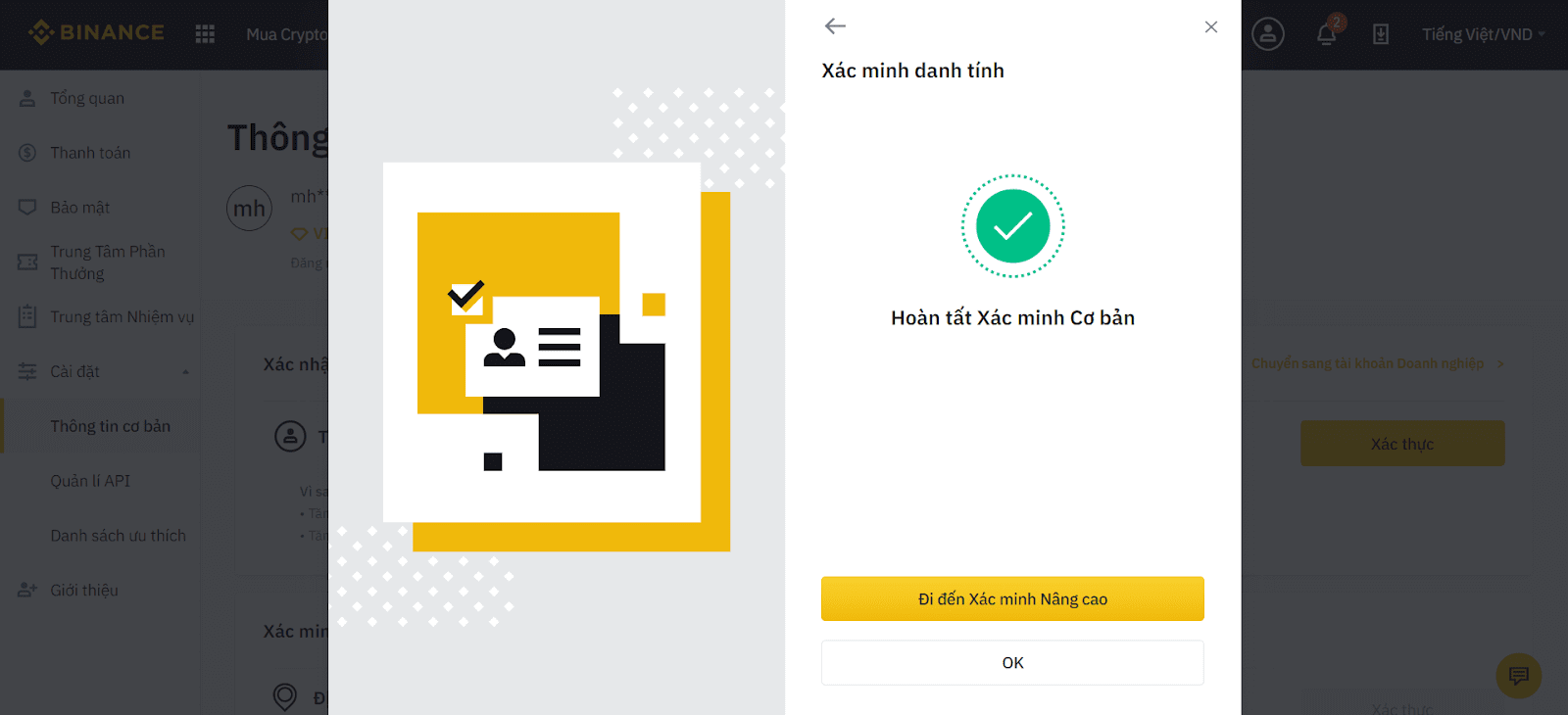Як вносити та знімати VND на Binance

Внесіть VND за допомогою мобільного додатку Binance
1. Завантажте програму Binance для iOS або Android .
2. Увійдіть у свій обліковий запис Binance та виберіть «Гаманець (Ví)», потім виберіть «Депозит (Nạp)».

3. Введіть бажану суму депозиту у донгах і натисніть Продовжити (Tiếp tục).

4. Скопіюйте контрольний номер VND (Tham khảo số) (приклад: ABC1234), щоб додати вміст транзакції на свій особистий банківський рахунок, натиснувши значок «копіювати».

5. Відкрийте мобільний додаток Vietcombank або інтернет-банкінг і виберіть «Швидкий переказ 24/7 (Chuyển tiền nhanh 24/7 qua tài khoản)».
Примітка. Ви ПОВИННІ вказати правильний контрольний номер (Tham khảo số) у текстовому полі транзакції (Nội dung), коли продовжите трансакцію в програмі свого банку.
(Приклад нижче наведено з мобільним додатком Vietcombank)



Внесіть VND через Vietcombank
Примітка. Цей канал підтримує депозити лише від користувачів Vietcombank .1. Увійдіть у свій обліковий запис Binance, перейдіть до «Гаманець (фіат і спот)». Виберіть « Депозит ». У розділі « Фіат » виберіть « VND » зі списку валют.
Крім того, ви можете додати це посилання в закладки для швидшого доступу:
https://www.binance.com/vn/my/wallet/account/main/deposit/fiat/VND
Примітка. Щоб продовжити, вам знадобиться підтверджений обліковий запис Binance 2.
Введіть бажану суму депозиту (мінімум 100 000 донгів) і натисніть «Продовжити».
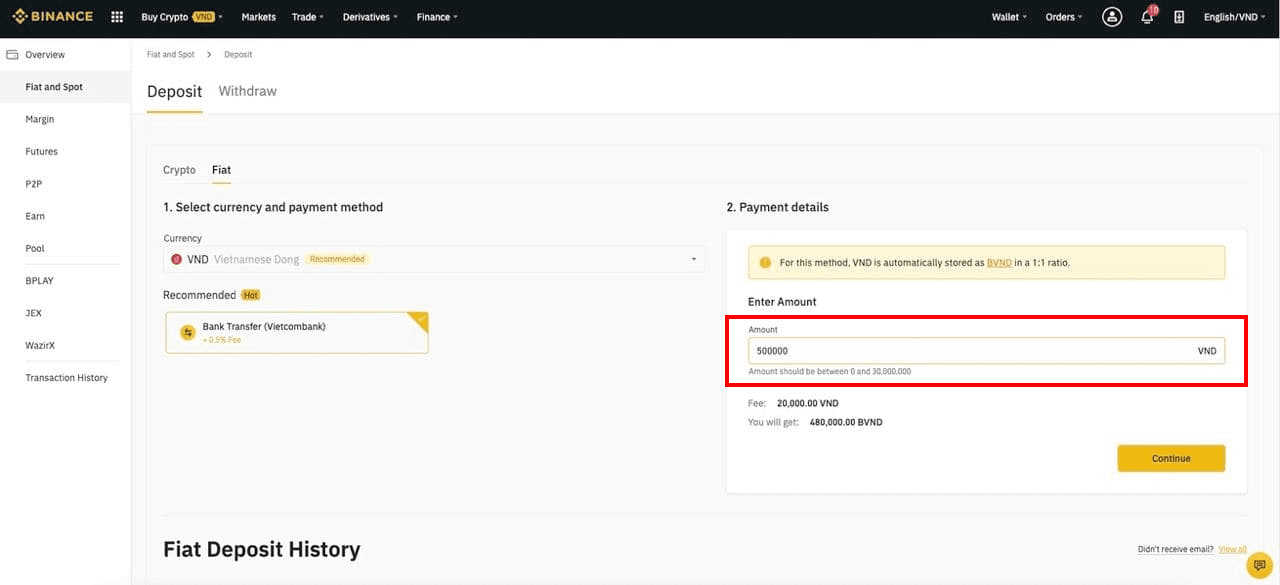
Переконайтеся, що ви використовуєте свій власний рахунок у Vietcombank, і не забудьте включити свій«Довідковий код» в описі депозиту.
3. Ваш контрольний код буде показано на наступній сторінці, коли ви натиснете «Підтвердити».
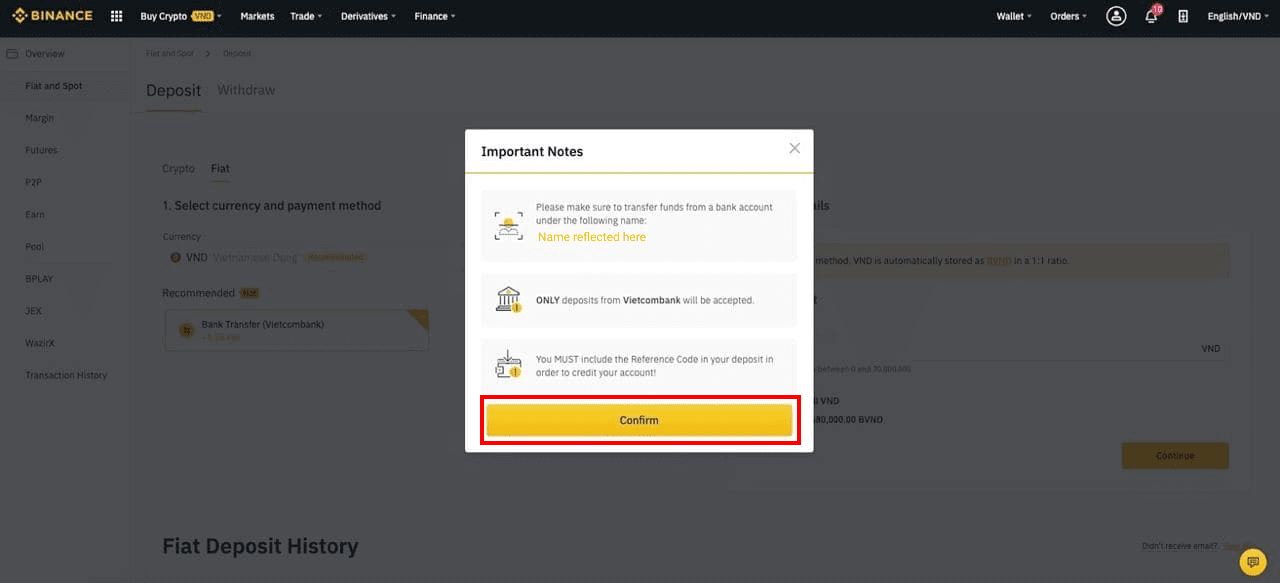
4. Здійсніть банківський переказ з особистого рахунку Vietcombank.
Важливо: щоб завершити банківський переказ, потрібен ваш «Довідковий код». Щоб переказ був успішним, переконайтеся, що його введено правильно.
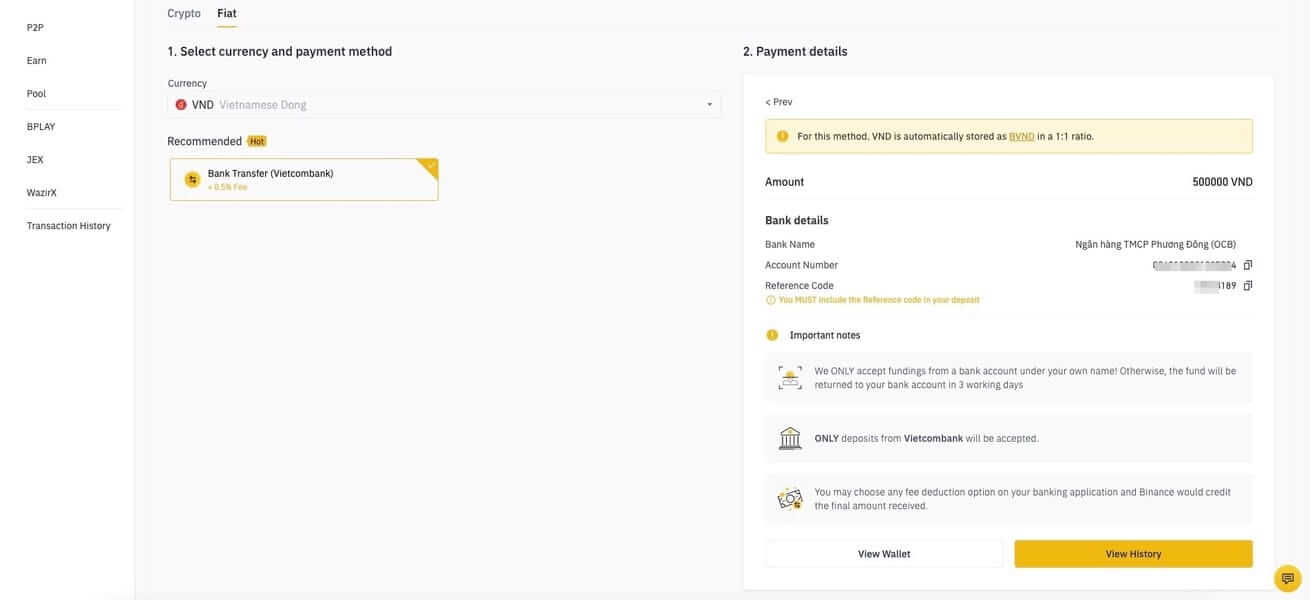
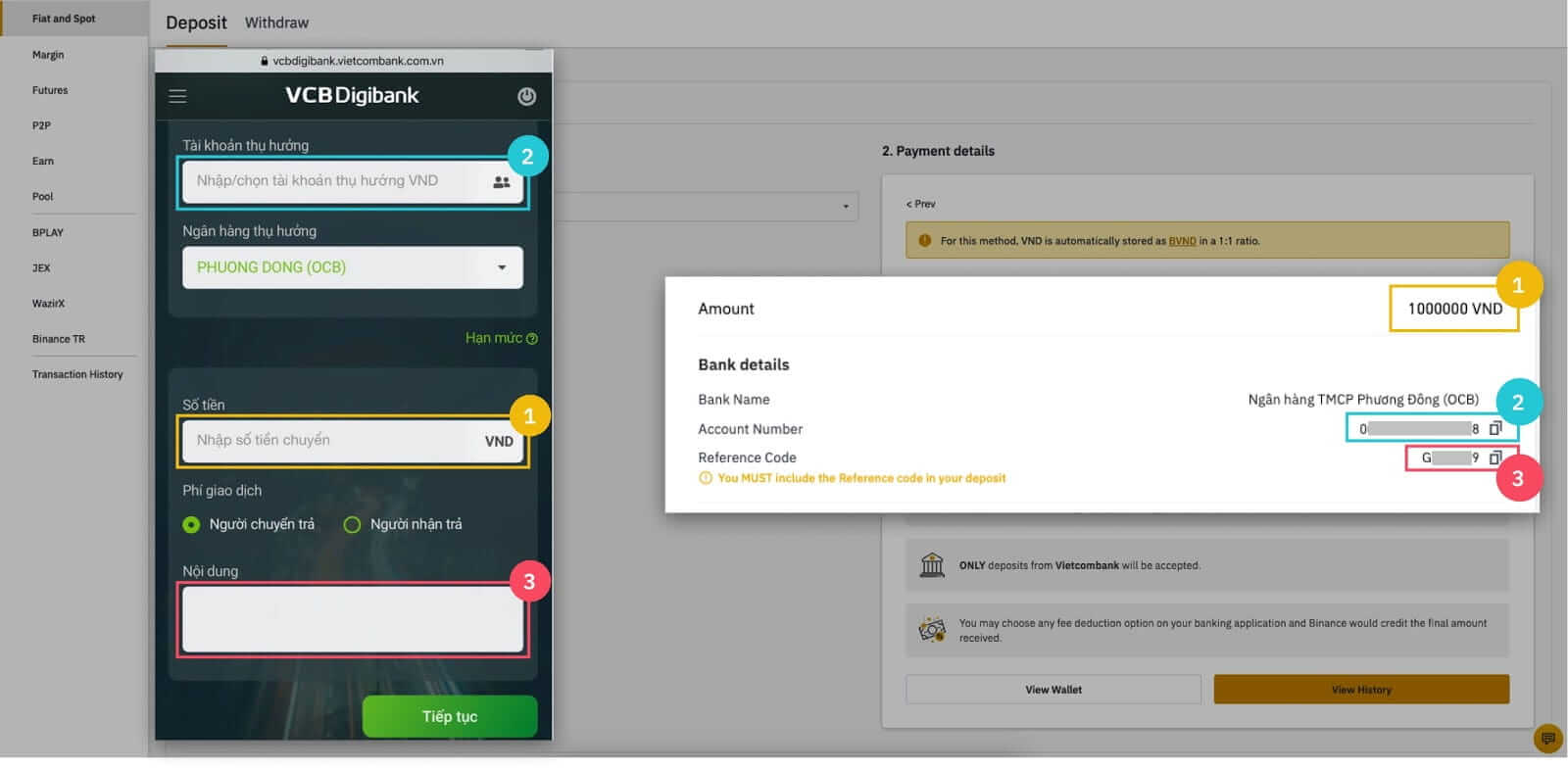
5. Після того, як ваш банківський переказ буде здійснено, ваш депозит буде відображено у вашому «балансі BVND», який можна знайти у вашому гаманці «Fiat and Spot».
Примітка. Депозити у в’єтнамських донгах (VND) автоматично зберігаються як BVND у співвідношенні 1:1 (тобто: 1 VND = 1 BVND)
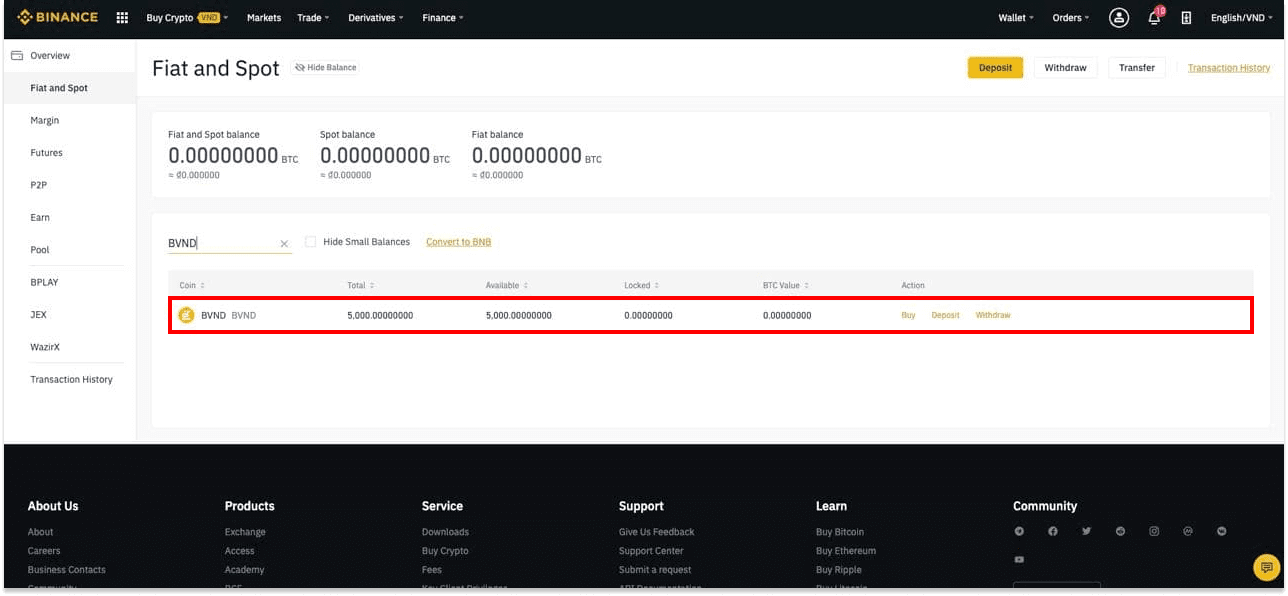
Зніміть VND на Binance
Зняття VND доступне лише для користувачів, які підтвердили свій обліковий запис як резидент В’єтнаму. Щоб отримати додаткову інформацію, ознайомтеся з нашим посібником.1. Наведіть курсор на вкладку «Гаманець (Lệnh)» у заголовку домашньої сторінки. Виберіть «Fiat and Spot (Fiat và Spot)».
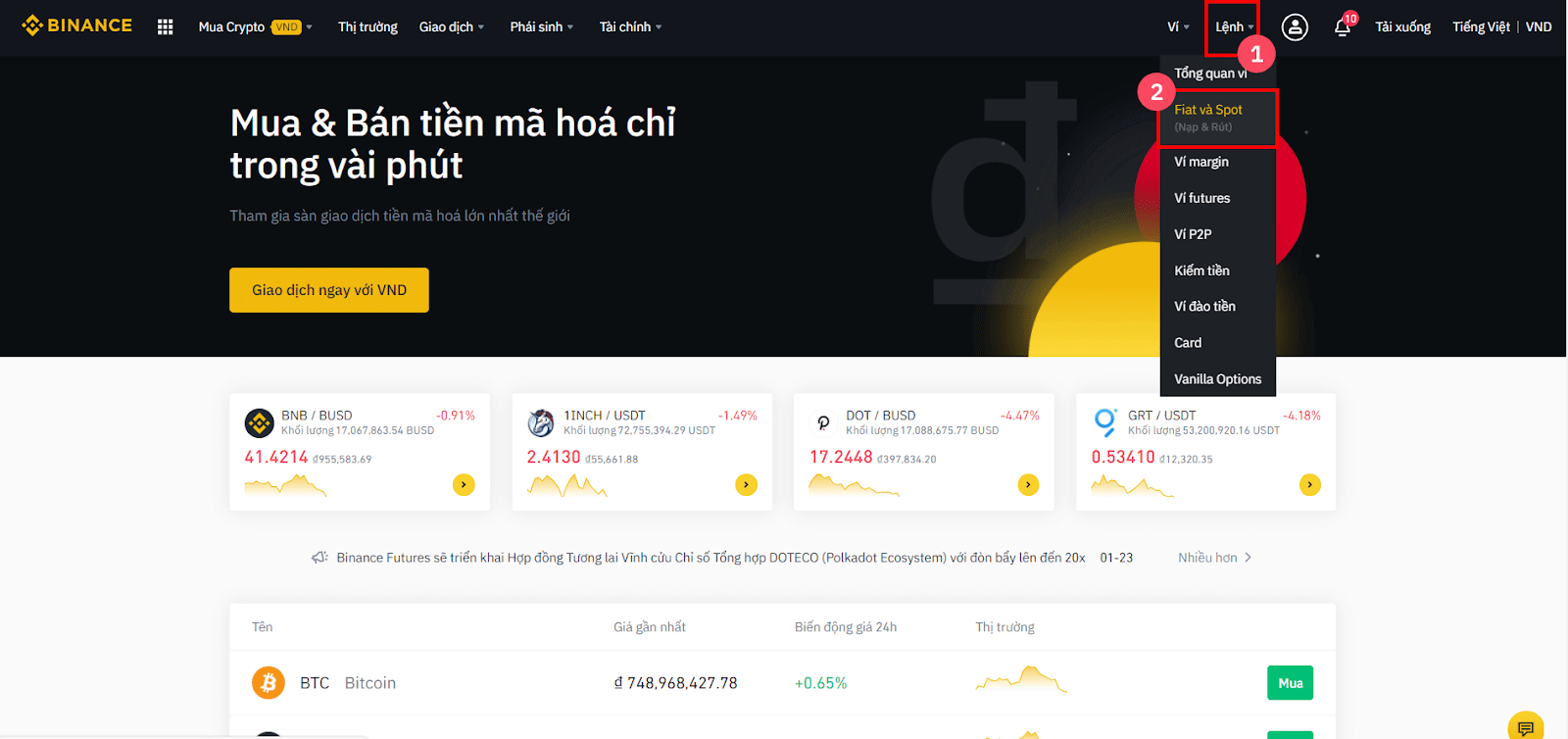
2. Поруч із своїм балансом VND виберіть «Зняти (Rút tiền)» у розділі балансу готівки.
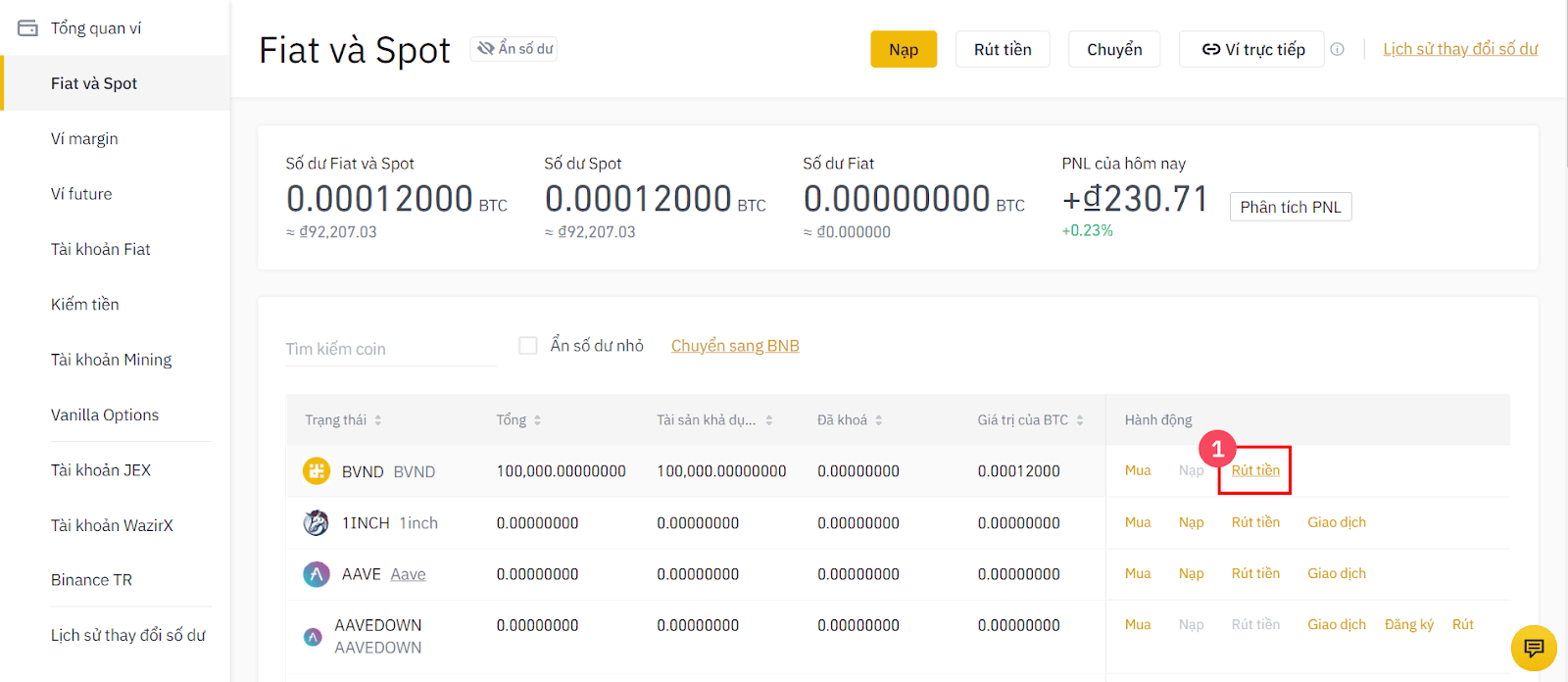
3. Введіть суму VND, яку ви бажаєте зняти (мінімум 250 000 VND), і натисніть «Продовжити (Tiếp tục)».
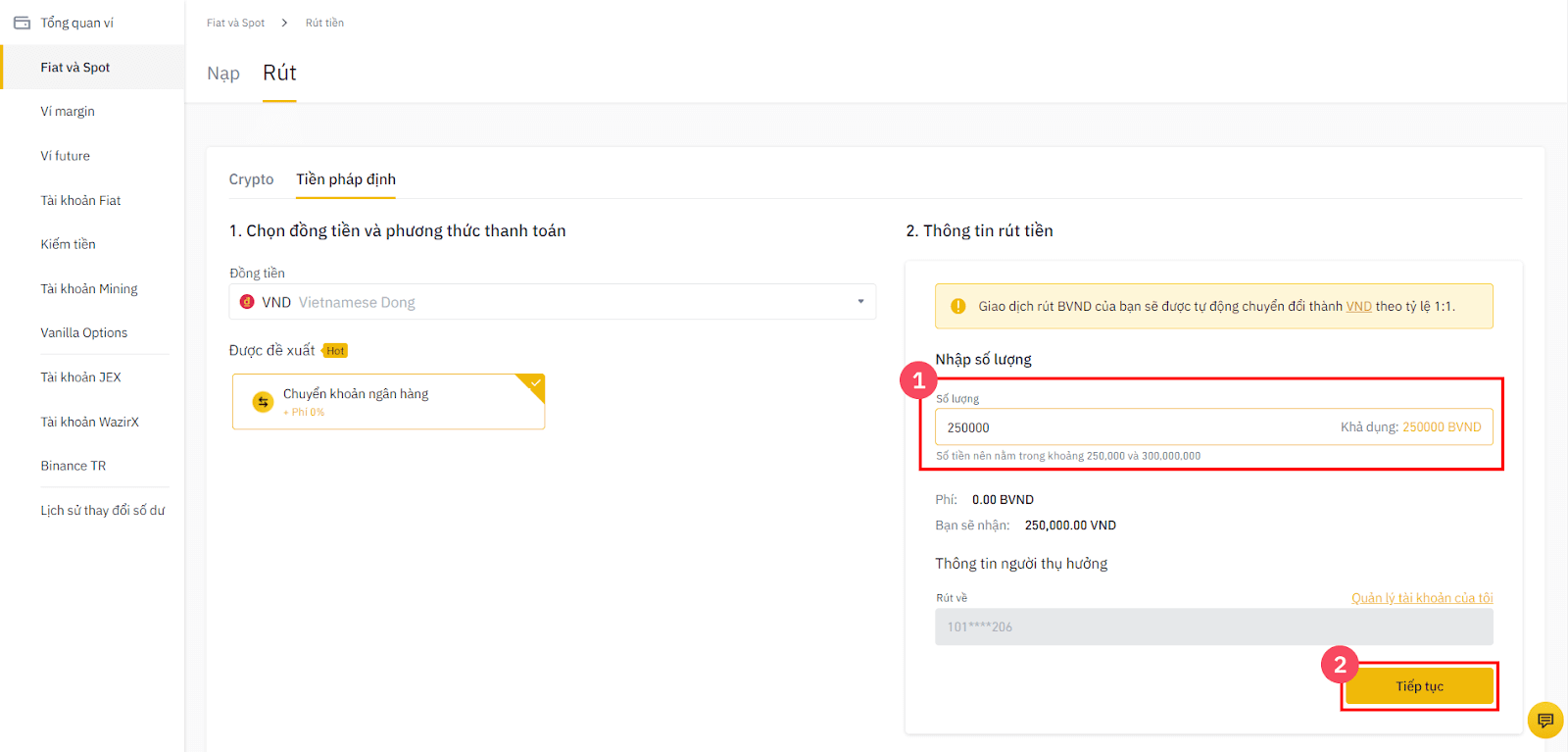
4. Переконайтеся, що ваші дані правильні, а потім натисніть «Підтвердити (Xác nhận)».
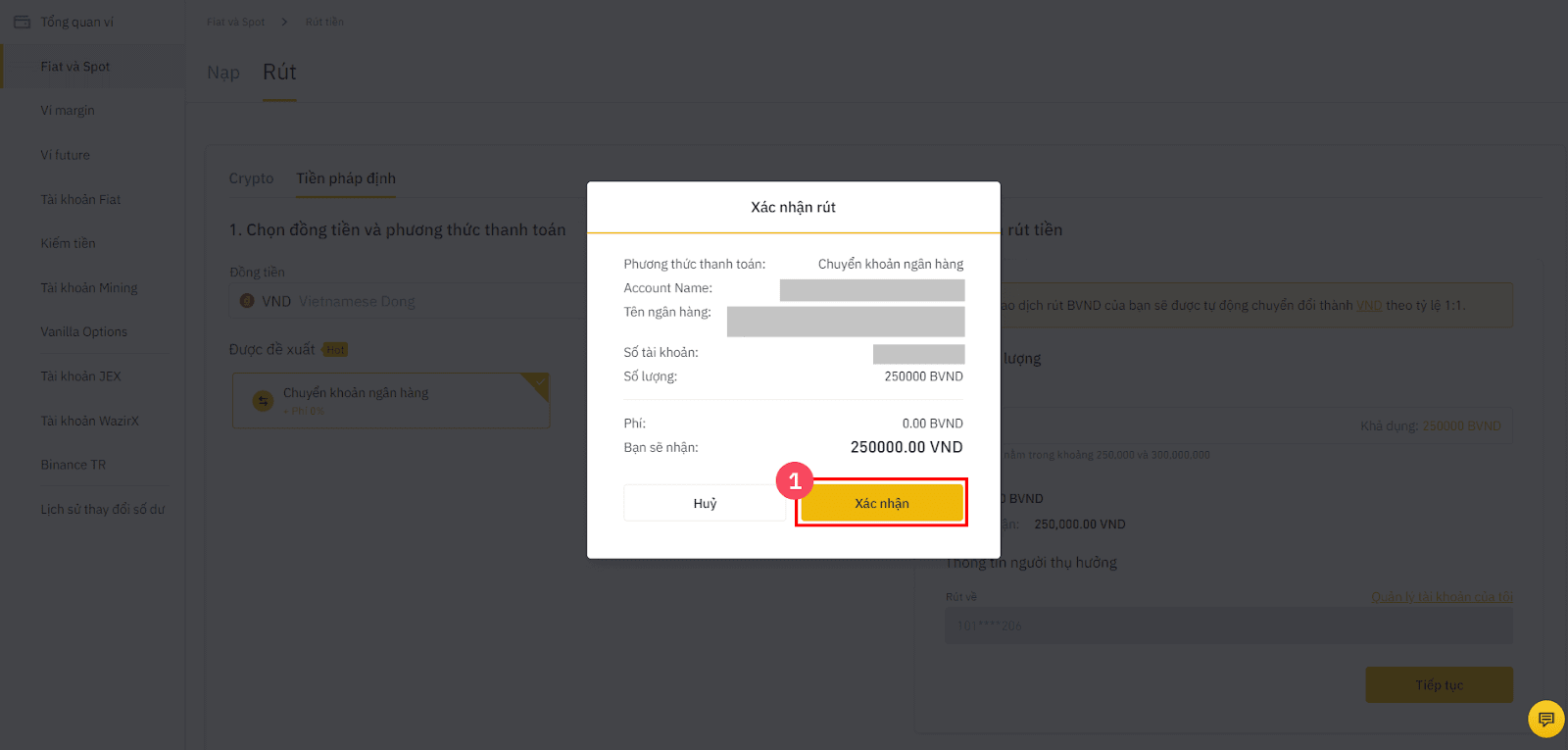
5. Завершіть перевірку безпеки за допомогою попередньо налаштованих методів 2FA.
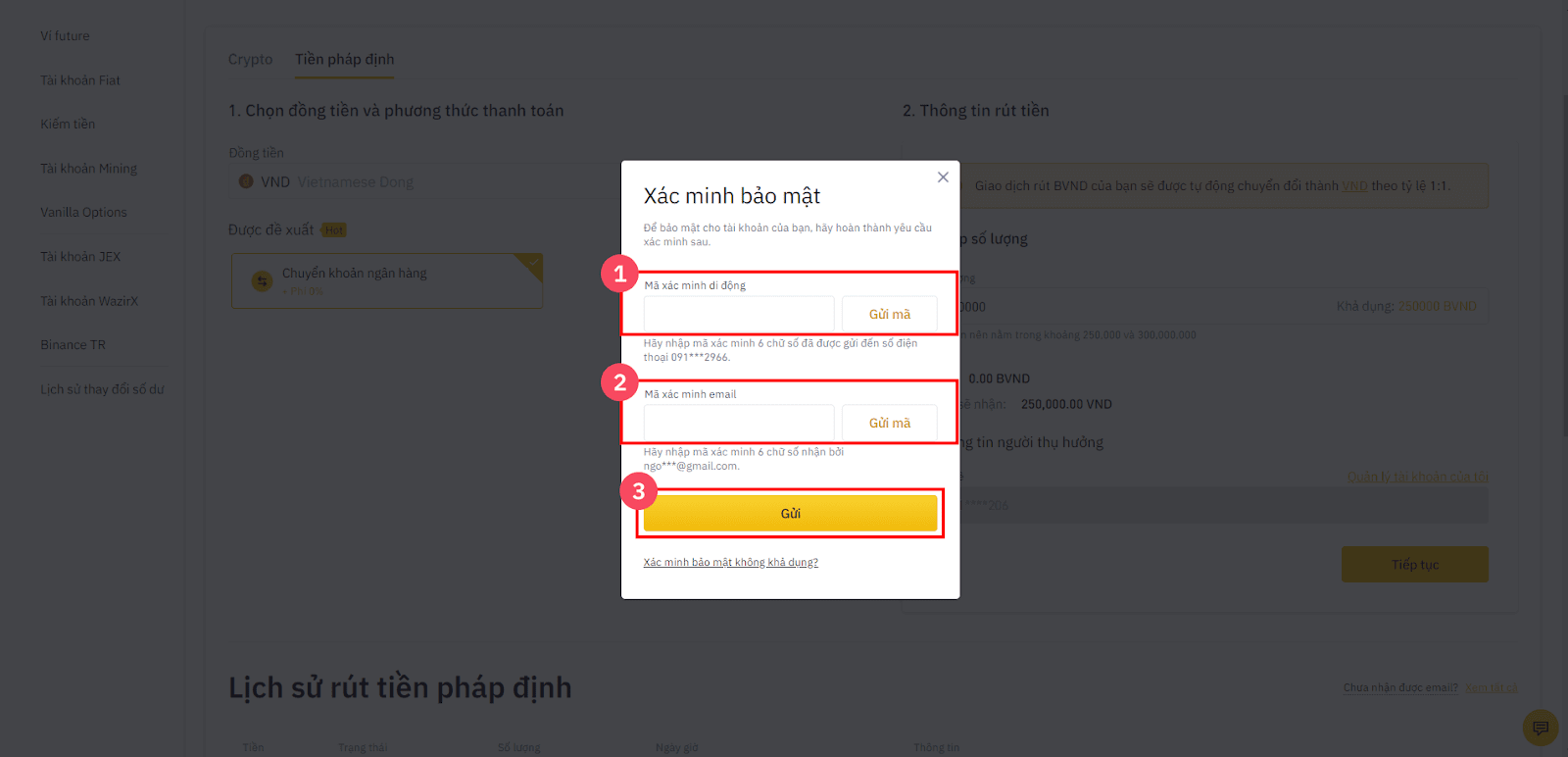
6. Кошти будуть перераховані на ваш банківський рахунок протягом 1-3 робочих днів.
Примітка: Зняття коштів відбувається миттєво за допомогою «Швидкого переказу 24/7» у Vietcombank.
Щоб переглянути свій запит на зняття коштів, натисніть «Переглянути історію (Xem lịch sử)» після надсилання запиту.
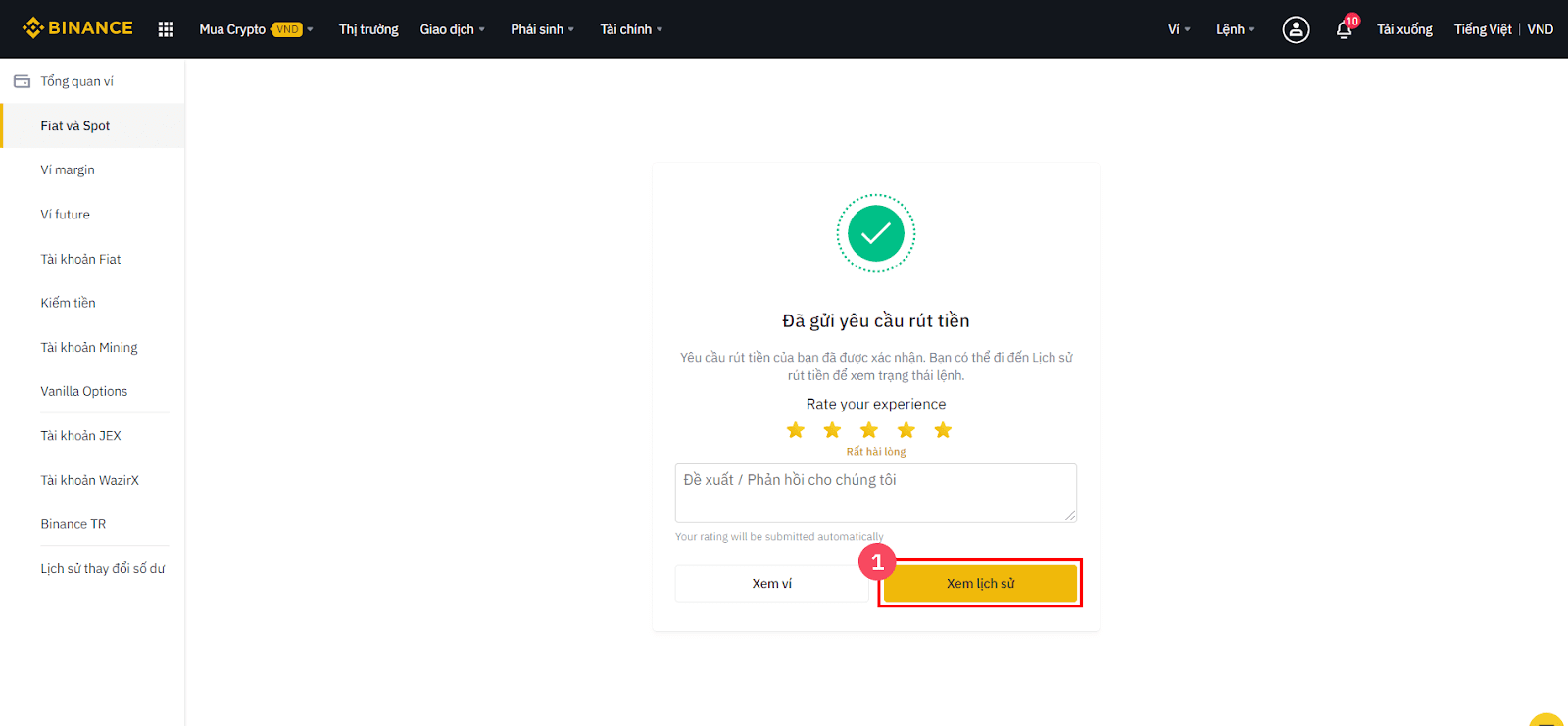
Якщо у вас виникли запитання або проблеми зі зняттям коштів, зверніться до служби підтримки клієнтів.
Підтвердьте обліковий запис Binance, щоб почати вносити VND
|
Рівень KYC
|
Вимоги
|
Ліміт депозиту у VND
|
Ліміт зняття VND
|
| Рівень 1 | ПІБ Дата народження, ІПН, Адреса проживання | 30 000 000 донгів / день |
N/A
|
| Рівень 2 | Перевірка документів та біометрична перевірка | 300 000 000 донгів / день | 300 000 000 донгів / день |
| Рівень 3 | Перевірка джерела коштів | 1 000 000 000 донгів / день | 1 000 000 000 донгів / день |
Щоб пройти KYC рівня 1, виконайте наведені нижче дії.
1. Наведіть курсор на значок облікового запису у верхньому правому куті меню та натисніть «Ідентифікація (Xác minh)».
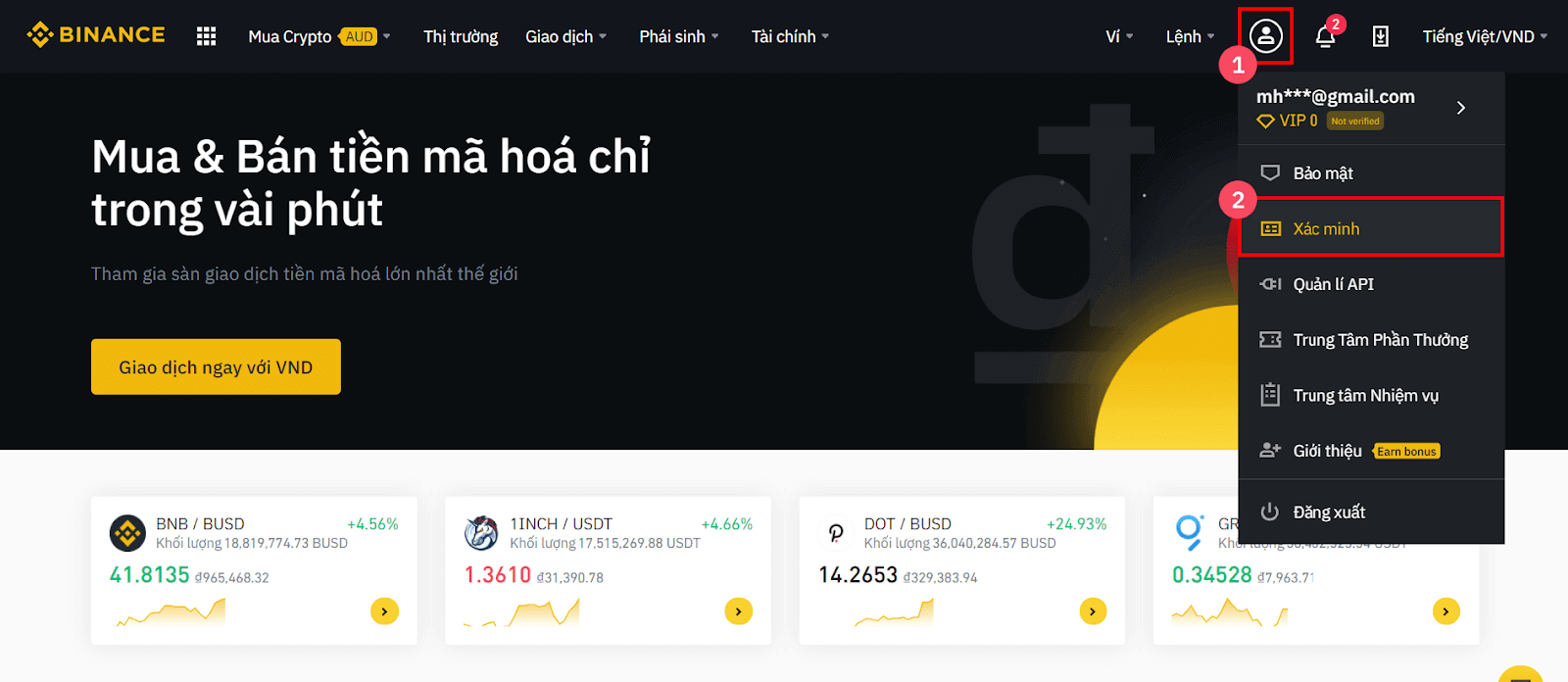
2. Натисніть «Підтвердити (Xác thực)», щоб розпочати процес перевірки.
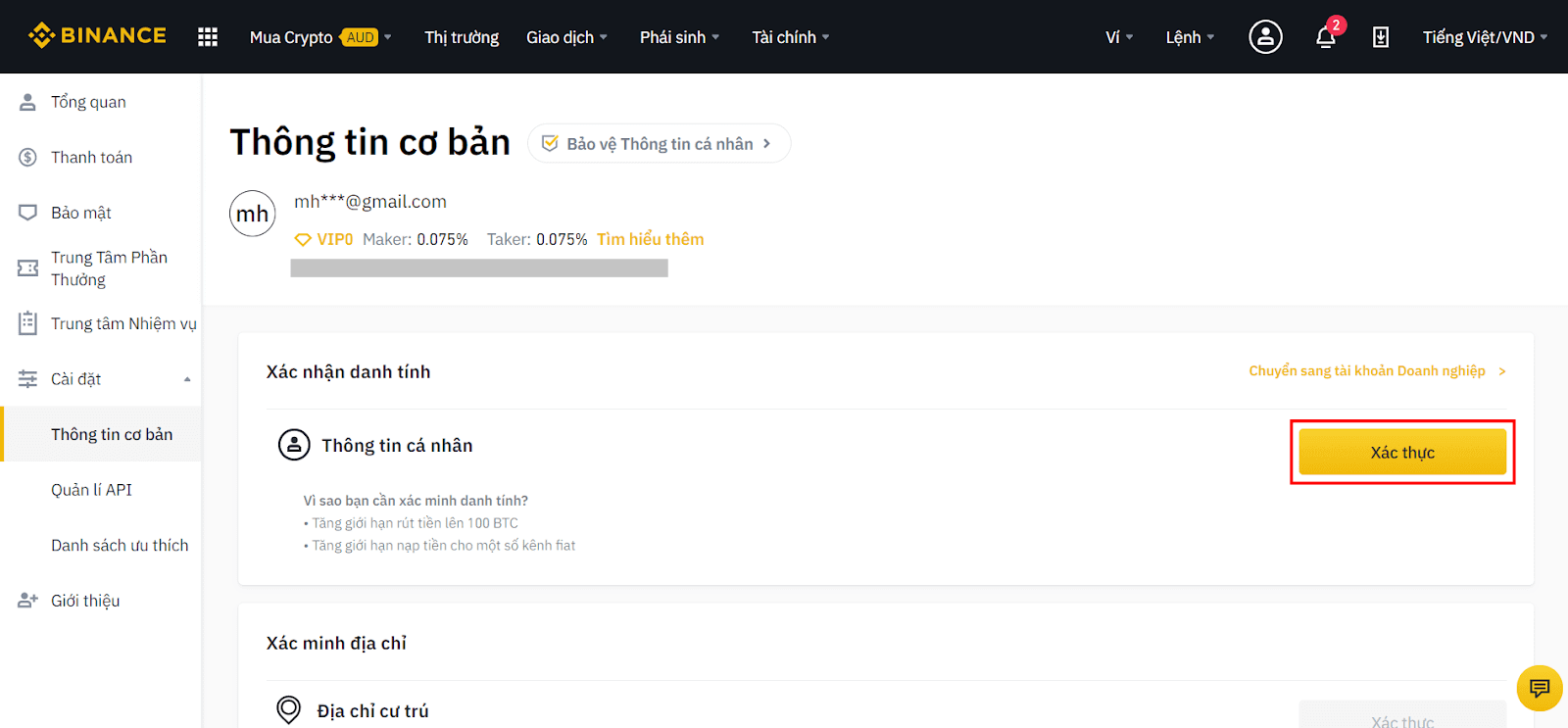
3. Переконайтеся, що зі спадного списку вибрано «В’єтнам (Việt Nam)», а потім натисніть «Почати (Bắt đầu)».
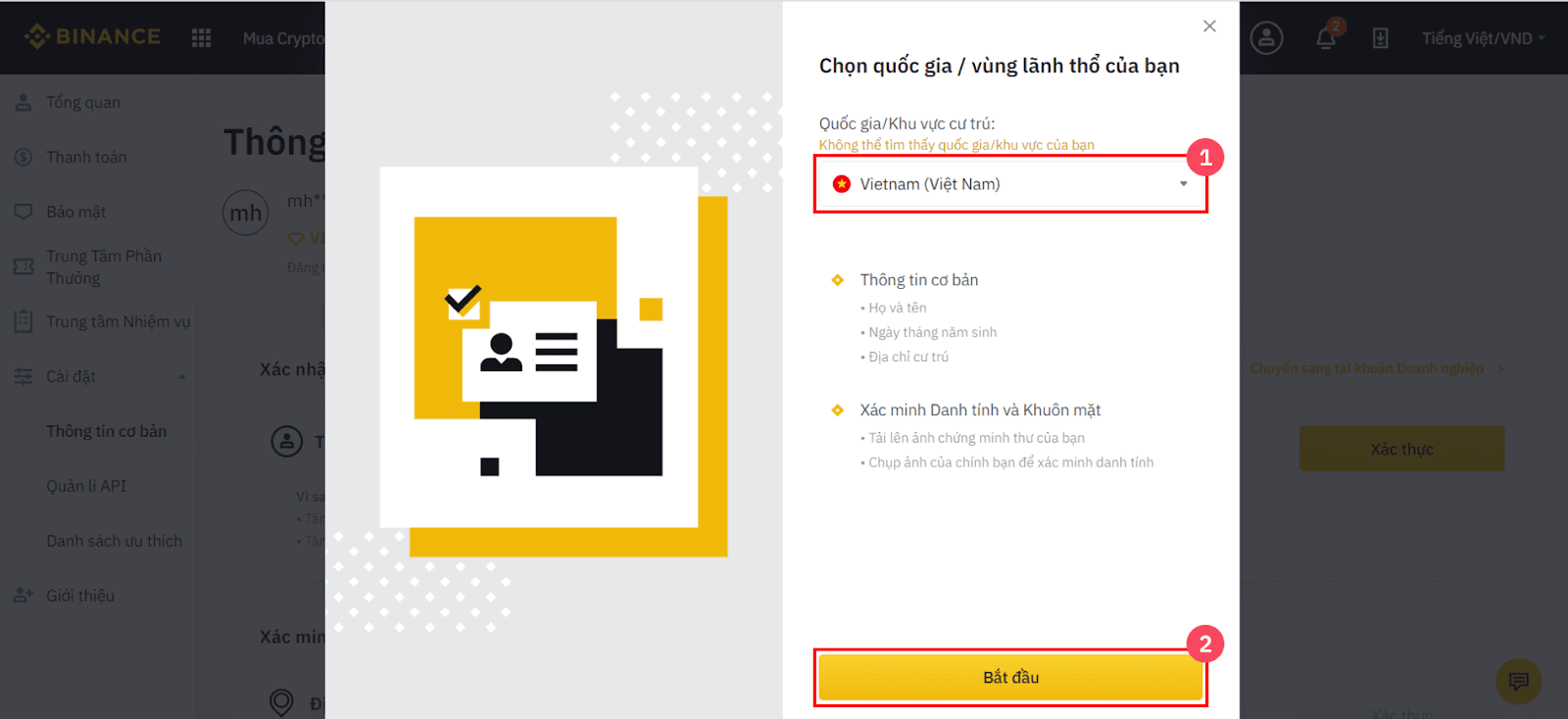
4. Введіть своє національне посвідчення особи та інші потрібні дані, як-от повне ім’я, дата народження та адреса проживання.
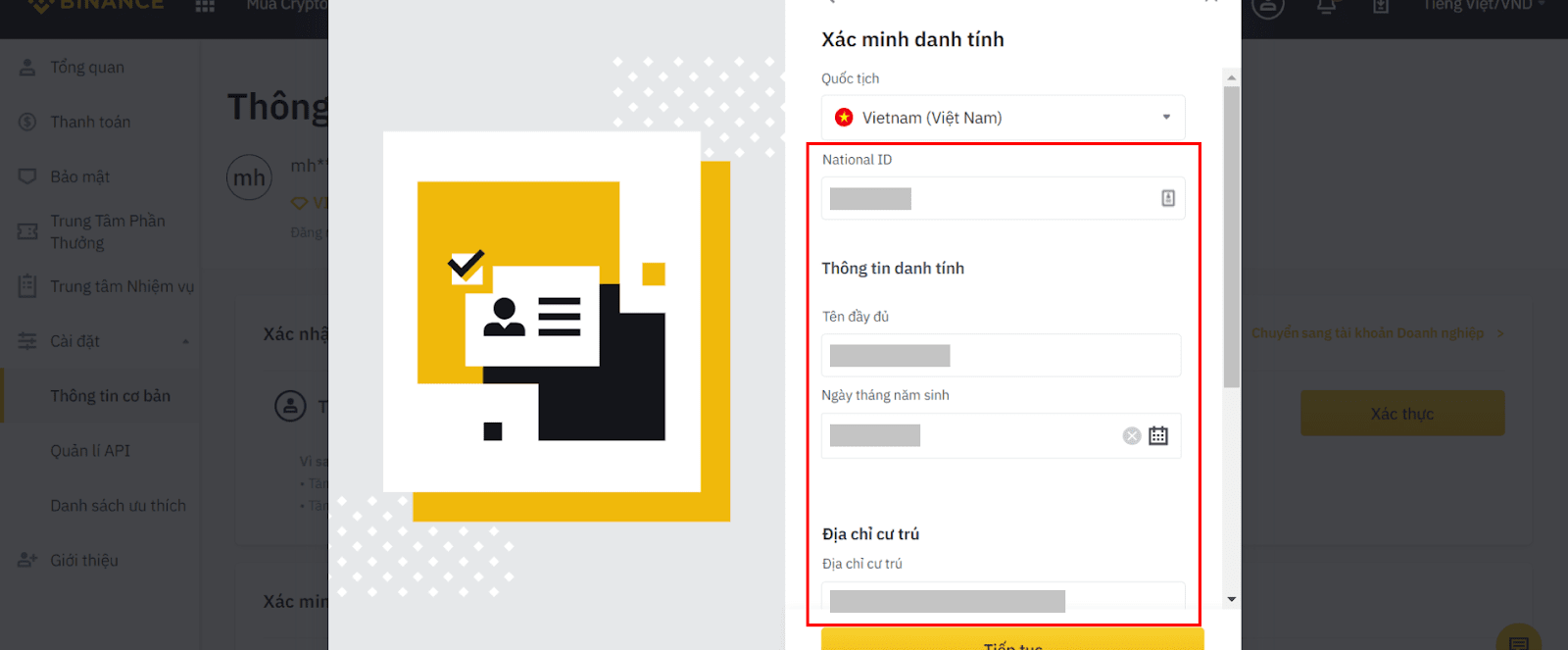
5. Будь ласка, прочитайте та погодьтеся з відмовою від відповідальності після того, як ви введете свої дані, а потім натисніть «Продовжити (Tiếp tục)».
Примітка : перш ніж продовжити, будь ласка, переконайтеся, що ви ввели дані точно так, як вони вказані у ваших документах.
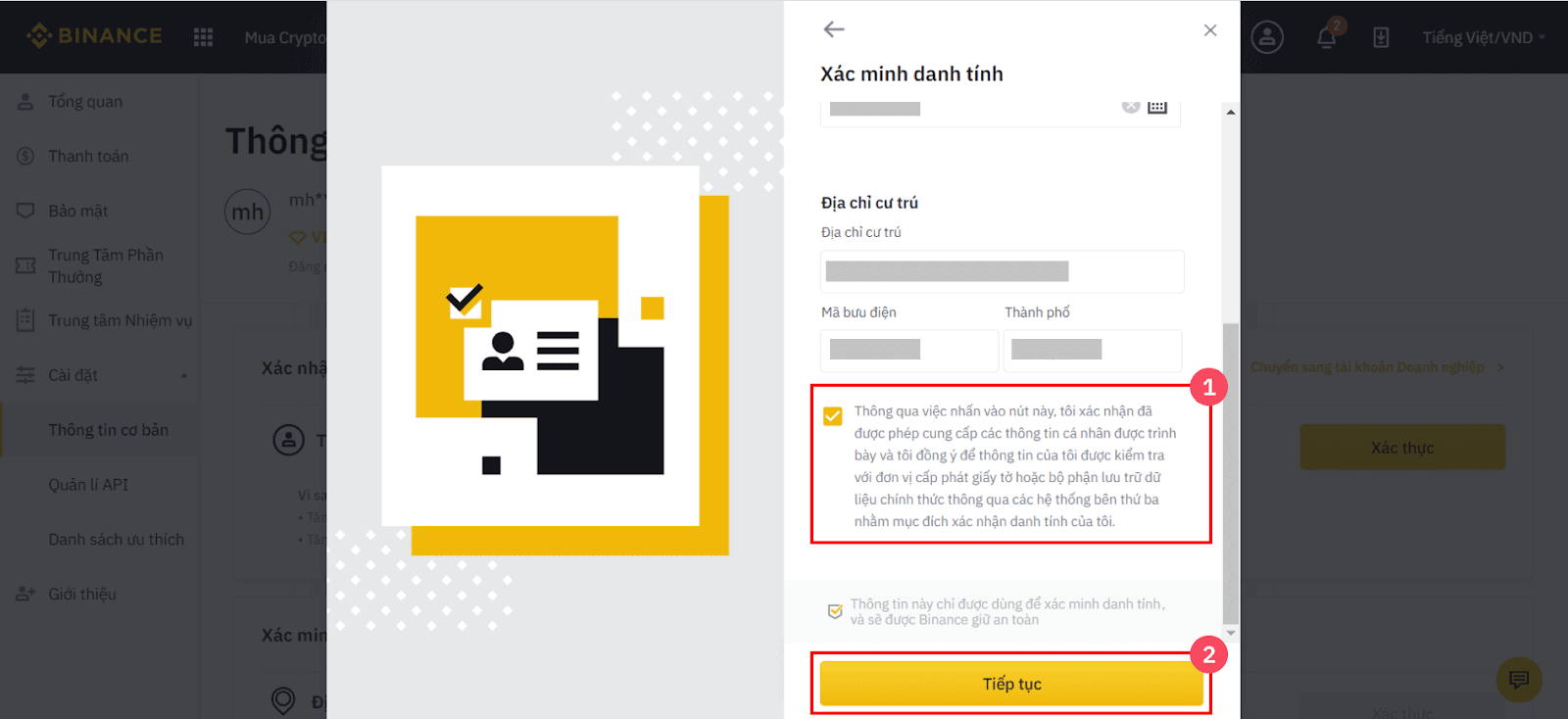
6. Ваші дані будуть перевірені протягом кількох секунд. Після успішної верифікації вашого рахунку ви зможете вносити до 300 000 000 в'єтнамських донгів на день за допомогою свого особистого рахунку у Vietcombank.
Примітка : щоб розблокувати зняття коштів і збільшити ліміт депозитів для свого облікового запису, пройдіть KYC рівня 2 на сторінці «Основна інформація» з кроку 2 цього посібника після завершення KYC рівня 1.